电脑启用宏在哪里设置 设置启用宏的步骤
更新时间:2024-08-05 11:34:55作者:xiaoliu
在使用电脑过程中,启用宏功能能够极大地提高工作效率和便利性,但是很多用户可能并不清楚如何在电脑中设置启用宏。实际上只需要简单的几个步骤就可以轻松地完成启用宏的设置。接下来我们将详细介绍在电脑中设置启用宏的具体步骤,让您能够更好地利用这一功能。
方法如下:
1.首先,我们需要打开电脑桌面上的【excel】,没有软件的话需要提前进行下载;
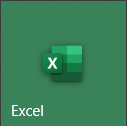
2.打开【excel】之后点击左上角的【文件】打开左侧的功能栏后点击底部的【选项】;
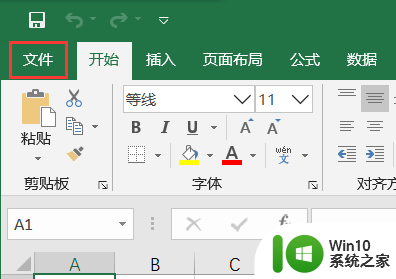
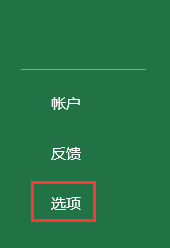
3.打开【选项】之后点击左侧功能栏底部的【信任中心】后打开右侧的【信任中心设置】;
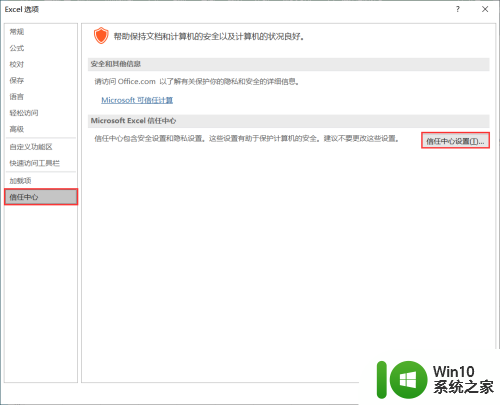
4.打开【信任中心设置】之后点击左侧【宏设置】并勾选右侧的【启用所有宏】点击右下角【确定】即可。
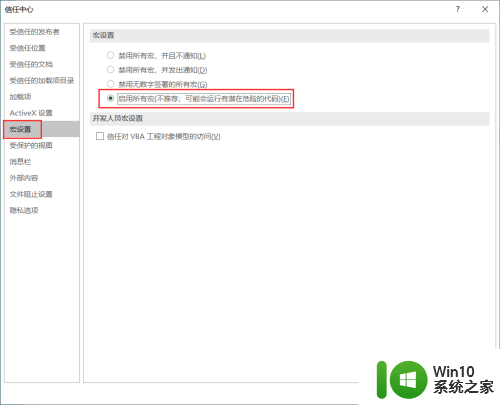
以上就是电脑启用宏在哪里设置的全部内容,如果遇到这种情况,您可以按照以上步骤解决,非常简单快速。
电脑启用宏在哪里设置 设置启用宏的步骤相关教程
- 启用宏在哪里设置 WPS如何启用宏功能的步骤
- 宏基台式电脑怎么设置U盘启动 宏基台式电脑U盘启动设置步骤
- 宏基bios设置图解 宏基笔记本电脑bios设置步骤
- 宏碁笔记本设置BIOS从U盘启动的方法 宏碁笔记本BIOS设置U盘启动步骤
- excel如何开启宏设置 excel开启宏设置怎么开
- 宏碁AT7-N92 bios设置一键U盘启动的方法 宏碁AT7-N92 bios设置U盘启动步骤
- 宏碁acer台式电脑BIOS设置U盘启动的方法 宏碁acer 台式电脑 BIOS 设置 U 盘启动教程
- 宏碁acer台式电脑如何设置U盘启动 宏碁acer 台式电脑U盘启动设置教程
- 英菲克的鼠标宏怎么设置 英菲克鼠标宏设置步骤详解
- 宏基电脑设置bios从U盘启动的方法 宏基笔记本如何设置bios从U盘启动
- 罗技g402设置鼠标宏的步骤 罗技g402如何设置鼠标宏
- 雷蛇鼠标宏设置步骤 雷蛇鼠标宏怎么设置
- U盘装机提示Error 15:File Not Found怎么解决 U盘装机Error 15怎么解决
- 无线网络手机能连上电脑连不上怎么办 无线网络手机连接电脑失败怎么解决
- 酷我音乐电脑版怎么取消边听歌变缓存 酷我音乐电脑版取消边听歌功能步骤
- 设置电脑ip提示出现了一个意外怎么解决 电脑IP设置出现意外怎么办
电脑教程推荐
- 1 w8系统运行程序提示msg:xxxx.exe–无法找到入口的解决方法 w8系统无法找到入口程序解决方法
- 2 雷电模拟器游戏中心打不开一直加载中怎么解决 雷电模拟器游戏中心无法打开怎么办
- 3 如何使用disk genius调整分区大小c盘 Disk Genius如何调整C盘分区大小
- 4 清除xp系统操作记录保护隐私安全的方法 如何清除Windows XP系统中的操作记录以保护隐私安全
- 5 u盘需要提供管理员权限才能复制到文件夹怎么办 u盘复制文件夹需要管理员权限
- 6 华硕P8H61-M PLUS主板bios设置u盘启动的步骤图解 华硕P8H61-M PLUS主板bios设置u盘启动方法步骤图解
- 7 无法打开这个应用请与你的系统管理员联系怎么办 应用打不开怎么处理
- 8 华擎主板设置bios的方法 华擎主板bios设置教程
- 9 笔记本无法正常启动您的电脑oxc0000001修复方法 笔记本电脑启动错误oxc0000001解决方法
- 10 U盘盘符不显示时打开U盘的技巧 U盘插入电脑后没反应怎么办
win10系统推荐
- 1 中关村ghost win10 64位标准旗舰版下载v2023.04
- 2 索尼笔记本ghost win10 32位优化安装版v2023.04
- 3 系统之家ghost win10 32位中文旗舰版下载v2023.04
- 4 雨林木风ghost win10 64位简化游戏版v2023.04
- 5 电脑公司ghost win10 64位安全免激活版v2023.04
- 6 系统之家ghost win10 32位经典装机版下载v2023.04
- 7 宏碁笔记本ghost win10 64位官方免激活版v2023.04
- 8 雨林木风ghost win10 64位镜像快速版v2023.04
- 9 深度技术ghost win10 64位旗舰免激活版v2023.03
- 10 系统之家ghost win10 64位稳定正式版v2023.03